Введение
В этой пошаговой статье описывается, как удалить SQL Server Management Studio, включенные в SQL Server 2014 г. и более ранние версии продукта. Возможно, вам придется удалить эти средства, если вы получите следующее сообщение об ошибке:
Примечание
Начиная с SQL Server 2016 г. SQL Server студия управления предлагается в качестве отдельной загрузки и, следовательно, может быть установлена в качестве отдельного приложения. Таким образом, вы можете использовать любые процессы, задокументированные в Uninstall,или удалить приложения и программы в Windows 10 . Ниже приведены шаги, применимые только к SQL Server 2014 г. и более ранним версиям, SSMS в качестве общей функции во время установки.
подготовка Prepare
Резервное копирование данных. Back up your data. Либо создайте полные резервные копии всех баз данных, включая системные базы данных, либо вручную скопируйте MDF- и LDF-файлы в отдельное место. Either create full backups of all databases, including system databases, or manually copy the .mdf and .ldf files to a separate location. База данных master содержит все сведения на уровне системы для сервера, такие как имена входа и схемы. The master database contains all system level information for the server, such as logins, and schemas. База данных msdb содержит сведения о заданиях, такие как задания агента SQL Server, журнал резервного копирования и планы обслуживания. The msdb database contains job information such as SQL Server agent jobs, backup history, and maintenance plans. Дополнительные сведения о системных базах данных см. в разделе Системные базы данных. For more information about system databases see System databases.
Необходимо сохранить следующие файлы баз данных. The files that you must save include the following database files:
| master.mdf master.mdf | mastlog.ldf mastlog.ldf | model.mdf model.mdf | modellog.ldf modellog.ldf |
| msdbdata.mdf msdbdata.mdf | msdblog.ldf msdblog.ldf | Mssqlsystemresource.mdf Mssqlsystemresource.mdf | Mssqlsustemresource.ldf Mssqlsustemresource.ldf |
| Tempdb.mdf Tempdb.mdf | Templog.ldf Templog.ldf | ReportServer ReportServer | ReportServerTempDB ReportServerTempDB |
Базы данных ReportServer включены в службы SQL Server Reporting Services. The ReportServer databases are included with SQL Server Reporting Services.
Остановите все службы SQL Server SQL Server . Stop all SQL Server SQL Server services. Перед удалением компонентов SQL Server SQL Server рекомендуется остановить все службы SQL Server SQL Server . We recommend that you stop all SQL Server SQL Server services before you uninstall SQL Server SQL Server components. Наличие активных соединений может помешать удалению компонентов. Active connections can prevent successful uninstallation.
Выбор учетной записи с необходимыми разрешениями. Use an account that has the appropriate permissions. Выполните вход на сервер с учетной записью службы SQL Server SQL Server или с учетной записью, обладающей аналогичным набором разрешений. Log on to the server by using the SQL Server SQL Server service account or by using an account that has equivalent permissions. Например, можно войти на сервер с учетной записью, входящей в локальную группу администраторов. For example, you can log on to the server by using an account that is a member of the local Administrators group.
Ограничения
При обновлении программы установки или использовании процедуры slipstream применяются следующие ограничения:
Важно!
Необходимо удалить неудачную установку, если Summary.txt указывает, что необходимо удалить.
Если вы используете процедуру slipstream для обновления установки до установки Wow64, необходимо выполнить один из следующих дополнительных действий:
Укажите параметр /Action в командной строке в дополнение к параметру /x86.
На странице Параметры Центра установки выберите x86.
Если добавить функции в экземпляр, который уже имеет службу базы данных, установленную с помощью slipstreaming, установка может привести к сбойу. Чтобы решить эту проблему, необходимо добавить функцию с помощью исходного носителю SQL Server 2008 или обновить экземпляр до SP1, а затем использовать инфраструктуру slipstream.
При копировании пакетов slipstream используйте пути, не содержащие пробелов
Если указать расположение, содержаное пробелы для обоих или параметров, при установке slipstream возникает сбой.
Зачем удалять систему управления БД?
К сожалению, в последние годы количество кибератак увеличилось. Так, специалисты из IBM X-Force в мае 2018 г. выявили троян, который способен передавать запросы в командный центр через Microsoft SQL для связи с CC. Троян MnuBot, который хакеры разработали на базе языка программирования Delphi, разыскивает файл Desk.txt в стандартной директории %AppData%Roaming.
Если указанный элемент в Roaming отсутствует, то зловред самостоятельно его создает и подменяет стандартный Desktop методом наложения слоя, что вполне предсказуемо в случае с трояном. Таким образом все действия на экране пользователя могут фиксироваться в конфигурации MnuBot. Функционал трояна поражает спектром возможностей. Он способен:
- делать скриншоты экрана;
- использовать опцию key logger, т. е. считывать действия пользователя с клавиатуры;
- имитировать ввод текста и цифр на клавиатуре, клики мышки;
- осуществлять внеплановый ребут взломанной системы;
- уничтожать защитные механизмы Windows, в т. ч. Trusteer Rapport;
- воровать любые вводимые юзером данные, включая информацию по банковским картам с паролями и CVV.

Самое неприятное, что MnuBot автоматически запрашивает у MS SQL Server данные, что, ко всему прочему, сильно тормозит работу компьютера. Поэтому, если СУБД активно не используется, ее лучше удалить и почистить реестр от остаточных файлов.
В противном случае можно столкнуться с хакерскими атаками, сбоями в работе ПК и со списанием денежных средств с электронных кошельков и банковских карт, либо с иными неприятностями, которые влечет за собой похищение персональных данных пользователя третьими лицами.

Дополнительные сведения
При запуске исходной версии SQL Server 2008 установки программа установки копирует себя на локальном компьютере, а затем повторно передается из локальной копии. Поэтому, если на компьютере есть более поздние версии файлов поддержки, программа установки запустит эти обновленные файлы. Таким образом, перед запуском SQL Server 2008 года можно обновить файлы поддержки Setup.exe.
Начиная с SQL Server 2008 Пакет обновления 1, вы можете обновить SQL Server 2008 с помощью инфраструктуры slipstream. При установке Пакет обновления 1 с помощью процедуры slipstream или установки на существующую установку SQL Server 2008 года создается запись для Пакет обновления в Add or Remove Programs. С помощью этой записи можно удалить пакет службы.
Чтобы проверить правильность установки пакета служб, запустите отчет SQL Discovery, доступный в центре установки SQL Server 2008 г. Вы должны увидеть, что функции версии 10. n. xxxx, где n представляет версию пакета служб. Например, 10.1. xxxx представляет Пакет обновления 1.
Каков источник ошибки: Windows не может запустить SQL Server Ошибка 3417?
Эта проблема может возникнуть, когда есть —
- Изменения настроек Windows, намеренные или непреднамеренные (смещение папки SQL Server).
- Сжатие папки, содержащей файлы базы данных SQL.
- Сетевая учетная запись для папки данных несовместима.
- Повреждение файла базы данных SQL, например, из-за аппаратного сбоя, вторжения вирусов или внезапного отключения питания.
Эти причины ошибки не следует упускать из виду.
Подходы вручную: Windows не может запустить SQL Server, ошибка 3417
Иногда некоторые ошибки SQL-сервера говорят сами за себя, что означает, что если пользователь пытается правильно понять сообщение, то можно исправить ошибку вручную.В результате, чтобы решить эту проблему, пользователь должен либо восстановить резервную копию базы данных, либо восстановить базу данных, если она была повреждена. Перед этим вы также можете проверить, сжимается ли файл MDF или нет, чтобы исправить сообщение об ошибке SQL Server 3417. Давайте начнем с рассмотрения каждого метода устранения неполадок.
1. Необходимо распаковать файл MDF базы данных SQL
Проверьте, не сжимается ли основной файл базы данных (.mdf), если вы не можете его открыть. Если файл сжат, вам придется распаковать его. Для этого сделайте следующие шаги:
Перейти к Данные Microsoft SQL Server и найдите файлы db (MDF и NDF).
- Щелкните правой кнопкой мыши Папка данных SQL Server и выберите Характеристики. Откроется окно «Свойства» для Microsoft SQL Server. Затем выберите Advanced.
- Снимите флажок Компресс содержимое для экономии места на диске в Расширенные атрибуты появится диалоговое окно, затем щелкните Ok.
- В Характеристики диалоговое окно для Microsoft SQL Server появляется еще раз. Затем нажмите Ok после нажатия кнопки Применить. Нажмите Ok когда Подтвердить изменения атрибутов появится окно.
- Для продолжения нажмите Продолжать.
- Дайте время для корректировка атрибутов вступить в силу. Нажмите Ok после внесения изменений.
После выполнения этих процедур перезапустите службу SQL Server. Если проблема не исчезнет, используйте следующую ручную технику.
2. Проверьте разрешения папки.
Это исправление ошибки SQL 3417 предназначено для клиентов, у которых возникает ошибка при переносе папки на другой диск.
Убедитесь, что учетная запись, которая запускает службу SQL Server, имеет права доступа (сетевые разрешения) к папке файлов базы данных SQL. Если у вас нет доступа к папке, используйте эти процедуры, чтобы получить ее:
- Щелкните правой кнопкой мыши Файлы SQL папку и выберите Характеристики из меню.
- Выберите Вкладка Безопасность в поле «Свойства».
- Во всплывающем диалоговом окне под Группа или имена пользователей: в области выберите Сетевая служба учетная запись.
- Щелкните значок Кнопка ОК после выбора Флажок Полный доступ в разделе «Разрешения для аутентифицированных пользователей».
Убедитесь, что сейчас экземпляр SQL Server запускается без ошибок.
3. Используя файл резервной копии, восстановите базу данных.
Если проблема 3417 сохраняется в SQL Server 2017 или более ранних версиях, рассмотрите возможность восстановления базы данных из файла резервной копии. Убедитесь, что в резервной копии есть самая последняя копия базы данных SQL. В этом блоге вы узнаете, как восстановить базу данных из SQL Server. bak файл — Как сделать резервную копию и восстановить базы данных SQL Server различными подходами.
Профессиональный инструмент восстановления
Если код ошибки SQL 3417 не исправлен с помощью описанных выше процедур, вам необходимо восстановить базу данных. Программное обеспечение для восстановления DataHelp SQL лучше всего подходит для этого. Он может исправить как небольшие, так и серьезные повреждения MDF (первичный файл базы данных) и NDF (файл национальной базы данных) (вторичный файл базы данных). Эта проблема не возникнет в MS SQL Server после восстановления базы данных. Этот инструмент полезен для устранения неполадок SQL Server 3417 в различных версиях SQL Server, таких как SQL Server 2019, 2017, 2016, 2014, 2012, 2008/2008 R2, 2005 и 2000.
Заключение
При попытке запустить службу SQL Server вы можете получить ошибку SQL Server 3417. Если не удается вывести главную базу данных или базу данных tempdb в оперативный режим, папка, содержащая файлы базы данных (.mdf или .ndf), сжимается, или вы этого не делаете. есть права доступа к папке, возникает ошибка. Вы можете попытаться решить проблему, используя ручные обходные пути, описанные в этой статье. С другой стороны, ручное устранение проблемы SQL 3417 может занять много времени и привести к недоступности базы данных. Лучший способ — восстановить файл MDF и решить проблему с помощью специального решения для восстановления базы данных SQL, такого как DataHelp SQL Recovery Software.
Действия по устранению этих проблем
Обратите внимание на сообщение об ошибке, которое вы получаете из средства при запуске службы.
Обратите внимание на соответствующий ID события и связанное с ним описание, которое регистрируется в журналах Windows приложения и системы.
В следующей таблице вы можете найти соответствующий раздел, содержащий дополнительные сведения об устранении неполадок об ошибке, ИД события и описании.
Примечание
Все эти устранения неполадок используют диспетчер управления службами для определения ошибки запуска, а диспетчер конфигурации SQL Server для предоставления разрешения.
Устранение неполадок обычно требует, чтобы вы были администратором на SQL Server компьютере.
В случае сбоя In the event of failure
В случае сбоя процесса удаления изучите файлы журнала установки SQL Server, чтобы определить основную причину. If the removal process fails, review the SQL Server setup log files to determine the root cause.
Статья базы знаний Обнаружение проблем установки SQL Server в файлах журнала установки может помочь в расследовании. The KB article How to identify SQL Server setup issues in the setup log files can assist in the investigation. Хотя она предназначена для SQL Server 2008, описываемая методология применима к каждой версии SQL Server. Though it is for SQL Server 2008, the methodology described is applicable to every version of SQL Server.
Поэтапное восстановление по модели полного восстановления
В модели полного восстановления или восстановления с неполным протоколированием поэтапное восстановление доступно для всех баз данных, содержащих по несколько файловых групп, и базу данных можно восстановить до любого момента времени. Последовательности восстановления поэтапного восстановления ведут себя следующим образом.
-
последовательностью частичного восстановления
Последовательность частичного восстановления восстанавливает первичную файловую группу и, возможно, некоторые из вторичных групп.
Первая инструкция RESTORE RESTORE DATABASE начального этапа должна делать следующее.
-
Задавать параметр PARTIAL. Он указывает на начало поэтапного восстановления.
-
Использовать любую полную резервную копию, содержащую первичную файловую группу. Часто последовательность частичного восстановления начинают с восстановления из частичной резервной копии.
-
Чтобы выполнить восстановление на момент времени, необходимо задать время в последовательности частичного восстановления. Каждый последующий этап последовательности восстановления должен задавать тот же самый момент времени.
-
-
Последовательности восстановления групп файлов переводят дополнительные группы файлов в режиме «в сети» до достижения согласованности с базой данных.
В выпуске Enterprise Edition любая автономная вторичная файловая группа может быть восстановлена, пока база данных остается в сети. Если данный доступный только для чтения файл не поврежден и согласуется с текущим состоянием базы данных, его восстанавливать не нужно. Дополнительные сведения см. в разделе Восстановление базы данных без восстановления данных (Transact-SQL).
Применение резервных копий журнала
Если файловая группа доступна только для чтения с момента, предшествующего созданию резервной копии файловых групп, использование резервных копий журналов не нужно, и эта группа пропускается при восстановлении файлов. Если файловая группа доступна для чтения и для записи, то с целью перевода файловой группы в состояние, соответствующее текущему файлу журнала, необходимо применить непрерывную последовательность резервных копий журнала к последнему экземпляру, полученному в результате полного или разностного восстановления. Дополнительные сведения о процессе восстановления см. в статье .
Серверу отчетов не удается установить соединение с базой данных сервера отчетов. (rsReportServerDatabaseUnavailable).
Полное сообщение: Серверу отчетов не удается установить соединение с базой данных сервера отчетов. Для выполнения запросов и обработки данных требуется соединение с базой данных». (rsReportServerDatabaseUnavailable)
Эта ошибка появляется, если сервер отчетов не может соединиться с реляционной базой данных SQL Server, которая обеспечивает внутреннее хранилище для сервера. Соединение с базой данных сервера отчетов управляется с помощью программы настройки служб Reporting Services. Можно запустить эту программу, перейти к странице «Настройка базы данных» и исправить сведения о соединении. Для обновления сведений о соединении рекомендуется использование этой программы; она гарантирует, что зависимые настройки будут обновлены, а службы запущены заново. Дополнительные сведения см. в разделах Настройка соединения с базой данных сервера отчетов и Настройка учетной записи службы сервера отчетов.
Кроме того, эта ошибка может появиться в случае, если экземпляр компонента Database Engine, хранящего базу данных сервера отчетов, не настроен для удаленных соединений. Удаленное соединение включено по умолчанию в некоторых выпусках SQL Server. Чтобы проверить, включено ли оно на экземпляре SQL Server Database Engine, запустите диспетчер конфигурации SQL Server. Необходимо включить как протокол TCP/IP, так и именованные каналы. Сервер отчетов использует оба эти протокола. Инструкции по включению удаленных соединений см. в подразделе «Настройка удаленных соединений с базой данных сервера отчетов» раздела Как настроить сервер отчетов для удаленного администрирования.
Если эта ошибка дополнительно содержит следующий текст, значит у учетной записи, используемой для запуска экземпляра ядра СУБД, истекло время действия пароля: «При соединении с сервером произошла ошибка. При подключении к SQL Server эта ошибка может быть вызвана тем, что в конфигурации по умолчанию SQL Server не разрешает удаленные соединения». (поставщик: сетевые интерфейсы SQL Server, ошибка: 26 — ошибка при поиске указанного сервера/экземпляра) .» Чтобы устранить эту ошибку, установите пароль заново.
One comment
Мне нравится как повествует автор данного поста. Вот если бы все придерживались такого принципа цены бы им не было. Этот блог заслуживает похвалы. Респект.
Comments are closed.
Используйте прокси ((заблокировано роскомнадзором, используйте vpn или proxy)) при использовании Telegram клиента:
Поблагодари автора и новые статьи
будут появляться чаще
Карта МКБ: 4432-7300-2472-8059 Yandex-деньги: 41001520055047
Для того, чтобы удалить MS SQL Server 2008 со всеми компонентами, который уже не поддерживается в Windows 10 необходимо:
- Открыть список программ и компонент для удаления с помощью команды appwiz.cpl
- Произвести удаление компонент SQL Server согласно последовательности, рекомендованной в статье Microsoft:
- SQL Server FullText
- Служб качества данных (DQS)
- SQL Server (ядро СУБД), репликация
- Службы Analysis Services в режиме интеграции с SharePoint
- Службы Analysis Services
- Службы Analysis Services, SQL Server (ядро СУБД)
- Службы Reporting services
- Средства управления SQL Server — полную, обратную совместимость, SDK, подключения к
- Средства управления SQL Server — Basic
- Центр разработки бизнес-аналитики
- Службы интеграции
- Качество данных клиента
- Клиент распределенного воспроизведения
- Контроллер распределенного воспроизведения
- SharePoint веб-интерфейс служб отчетов
- Отчеты служб SharePoint
- Книги в режиме реального времени
- Business Intelligence Development Studio, средства управления SQL Server — завершить
- Business Intelligence Development Studio, средства управления SQL Server — Basic
- Средства управления SQL Server
- SQL Server (ядро СУБД), Business Intelligence Development Studio, средства управления SQL Server
- Центр разработки бизнес-аналитики, службы интеграции
- LocalDB
- Другие
В завершении при удалении Microsoft SQL Server 2008 R2 необходимо выбрать пункт «Remove«.

При удалении возможно потребуется установка Framwork 3.5.
Появится окно «SQL Server 2008 R2 Setup«:
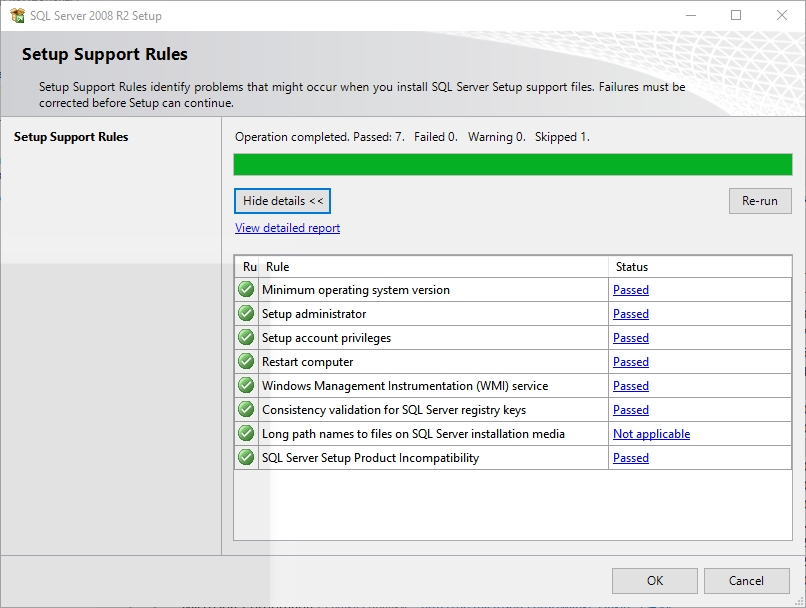
Нажмите на кнопку «ОК»
В следующем окне необходимо выбрать экземпляр SQL Server. В данном случае это «SQLEXPRESS«:
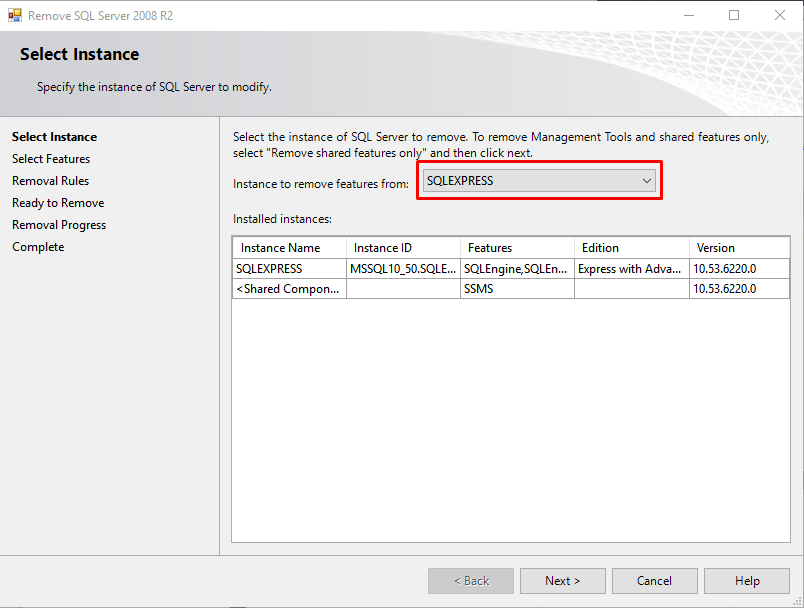
Нажмите на кнопку «Next»
В следующем окне необходимо нажать на кнопку «Select All» 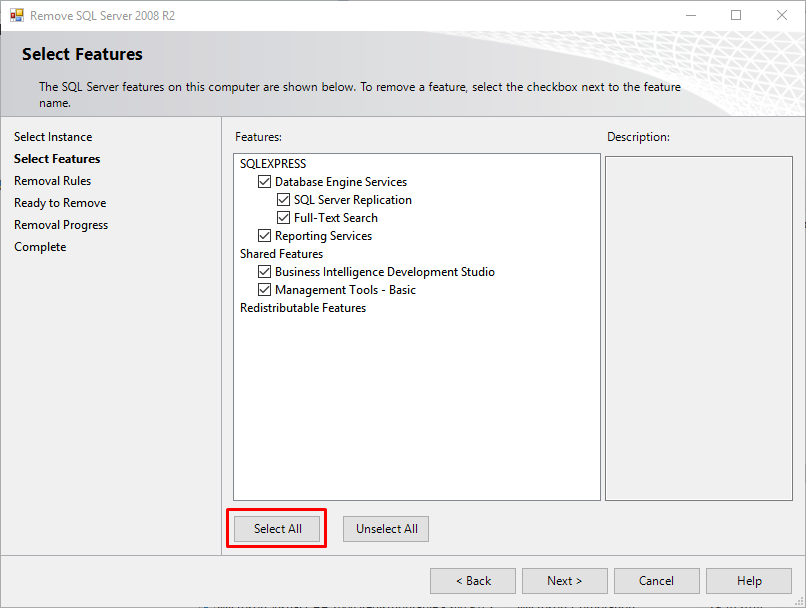
нажать на кнопку «Next«.
В следующем окне раздела Removal Rules:
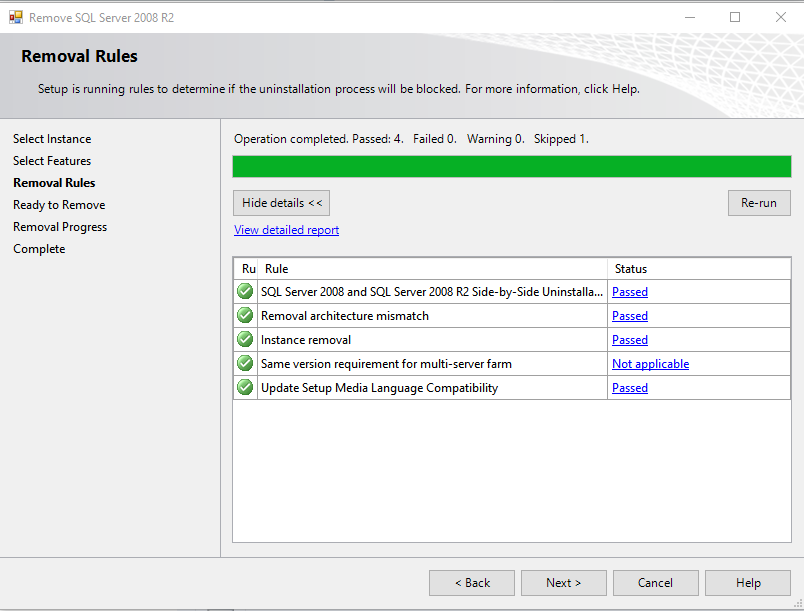
нажать на кнопку «Next«.
В следующем окне раздела Ready to Remove:
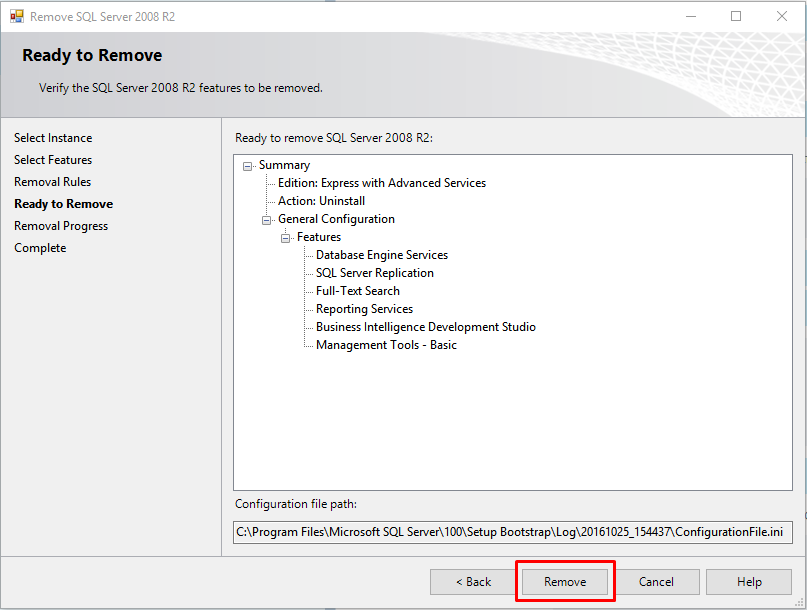
нажать на кнопку «Remove«.
Дождитесь окончания удаления. В завершении появится окно:
SQL Server – служебная программа для управления реляционными БД от Microsoft, основанная на языке запросов Transact-SQL. Чтобы полностью удалить SQL Server с компьютера, необходимо воспользоваться встроенными утилитами Windows или сторонним ПО. В последствии пользователь сможет подготовить операционную систему к повторной установке приложения на ПК.

При работе с программой внезапно теряется подключение к серверу
Возможные проблемы:
- некорректно работает протокол «Общая память»: в Диспетчере конфигурации отключить протокол Общая память, включить протокол TCP/IP и перезапустить службу SQL-севера
- нарушается таблица маршрутизации вследствии каких-либо причин (н-р установка подключения к интернет через модем): использовать в качестве имени сервера его ip-адрес
- ERRORLOG в папке sql сервера сильно вырос и не может переименоваться на ERRORLOG.1*, для создания нового. Тут, возможно, не хватает прав на внесение изменений в этой папке(необходимо админам проверить), либо кривая установка SQL сервера(Остановить службу SQL сервера и удалить вручную C:\Program Files\Microsoft SQL Server\MSSQL.1\MSSQL\LOG\ERRORLOG, если не помогло, переустановка).
Замечания Considerations
- Удаление экземпляра SQL Server должен производить локальный администратор, имеющий разрешения на вход в систему в качестве службы. To uninstall SQL Server, you must be a local administrator with permissions to log on as a service.
- Если на компьютере установлен минимальный требуемый объем физической памяти, увеличьте размер файла подкачки вдвое больше объема физической памяти. If your computer has the minimum required amount of physical memory, increase the size of the page file to two times the amount of physical memory. Нехватка виртуальной памяти может привести к неполному удалению SQL Server. Insufficient virtual memory can result in an incomplete removal of SQL Server.
- В системе с несколькими экземплярами SQL Server служба браузера SQL Server удаляется только после удаления последнего экземпляра SQL Server. On a system with multiple instances of SQL Server, the SQL Server browser service is uninstalled only once the last instance of SQL Server is removed. Службу браузера SQL Server можно удалить вручную через Программы и компоненты на панели управления. The SQL Server Browser service can be removed manually from Programs and Features in the Control Panel.
- При удалении SQL Server SQL Server удаляются файлы данных tempdb, добавленные во время процесса установки. Uninstalling SQL Server SQL Server deletes tempdb data files that were added during the install process. Файлы с именем, удовлетворяющим шаблону tempdb_mssql_*.ndf, удаляются, если они существуют в каталоге системной базы данных. Files with tempdb_mssql_*.ndf name pattern are deleted if they exist in the system database directory.
1С:Предприятие Бухгалтерия переход с редакции 2.0 на 3.0. Практика перевода информационной базы для работы в управляемом приложении. Промо
Из информационного выпуска 1С № 16872 от 08.07.2013г. стало известно об относительно скором необходимом переходе на редакцию 1С:Бухгалтерия 3.0. В данной публикации будут разобраны некоторые особенности перевода нетиповой конфигурации 1С:Бухгалтерия 2.0 на редакцию 3.0, которая работает в режиме «Управляемое приложение».
Публикация будет дополняться по мере подготовки нового материала. Публикация не является «универсальной инструкцией».
Update 3. Права доступа. 14.08.2013
Update 4. Добавлен раздел 0. Дополнен раздел 4. Добавлен раздел 7. Внесены поправки, актуализирована информация. 23.11.2013.
1 стартмани
Ограничения
Если последовательность частичного восстановления исключает любые файловые группы FILESTREAM , восстановление на момент времени не поддерживается. Можно принудительно продолжить последовательность восстановления. Тем не менее файловые группы FILESTREAM, не вошедшие в инструкцию RESTORE, больше невозможно восстановить. Для принудительного продолжения восстановления на момент времени укажите параметр CONTINUE_AFTER_ERROR вместе с параметром STOPAT, STOPATMARK или STOPBEFOREMARK, который также необходимо указать в своих последующих инструкциях RESTORE LOG. Если указать параметр CONTINUE_AFTER_ERROR, выполняется последовательность частичного восстановления, а файловая группа FILESTREAM становится невосстановимой.
Изучение данных об обнаружении отсутствующих объектов
-
Если отсутствующие объекты не включены в данные об обнаружении, может возникнуть проблема с разрешением или проблема с WMI.
Например, если у учетной записи Run As нет необходимых разрешений, вы можете получить выход, например:
Чтобы проверить проблему WMI, выполните следующие действия:
-
На SQL откройте WBEMTEST.
-
Подключение .
-
Запустите запрос:
-
Если вы получаете ошибку WMI или нет вывода, убедитесь, что у вас есть резервная копия сервера, откройте повышенную командную подсказку, а затем запустите следующую команду для восстановления пространства имен WMI:
-
-
Если отсутствующие объекты включены в данные обнаружения, просмотрите следующие журналы событий:
-
Журналы событий диспетчера операций
Найди события, которые сообщают о том, что данные об обнаружении будут отброшены. Например, событие 5000 или 4506.
Если в очереди отправки слишком много данных, данные могут быть отброшены. Чтобы устранить эту проблему, необходимо увеличить размер очереди на агенте.
-
Журнал событий сервера управления
Найди события, которые сообщают о том, что данные об обнаружении отброшены, или SQL Server проблемы с производительностью, которые мешают вовремя писать данные в базу данных Operations Manager.
-




























